

|
电子表格(Spreadsheet),又称电子数据表,是一类模拟纸上计算表格的计算机程序。电子表格可以输入输出、显示数据,也利用公式计算一些简单的加减法。可以帮助用户制作各种复杂的表格文档,进行繁琐的数据计算,并能对输入的数据进行各种复杂统计运算后显示为可视性极佳的表格,同时它还能形象地将大量枯燥无味的数据变为多种漂亮的彩色商业图表显示出来,极大地增强了数据的可视性。 “合并计算”是WPS表格提供给用户用于实现多表数据统计的汇总工具。用户利用“合并计算”工具可以在多个表中根据指定的单列(或单行)数据条件实现数据汇总。用户在进行“合并计算”时,必须指定汇总结果存放的目标区域,此目标区域可位于与源数据相同的工作表上,也可以在其他工作表或工作簿内。其次,需要选择合并计算的数据源可以来自单个工作表、多个工作表或不同的工作簿。 某企业有两个销售分公司,当总公司希望得到各产品销量总额时,可以使用“合并计算”功能来汇总数据。下面以大发公司第一季度每月的销售情况为例进行介绍,在本例中将对上海、广州两个分公司的工作表进行汇总,其结果保存在总公司的工作表中。 打开工作薄 使用WPS表格打开如图1所示的工作簿文件。 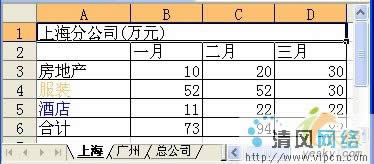 ![金山WPS表格中如何进行表格合并计算[多图]图片2](http://img.luoboxitong.cn/upload/office_18/wpsbiaoge_0422062144_2.jpg) 图1 源工作薄文件 定位目标区域: 首先使用鼠标定位到“总公司”工作表的A2单元格,选择“数据|合并计算”菜单项,在“合并计算”对话框的“函数”下拉框中选定用来合并计算数据的汇总函数,如本例使用求和函数进行汇总。如图2所示。 ![金山WPS表格中如何进行表格合并计算[多图]图片3](http://img.luoboxitong.cn/upload/office_18/wpsbiaoge_0422062144_3.jpg) 图2 设定汇总分类 添加明细区域 在“引用位置”框中,输入希望进行合并计算的源区的定义。 步骤1 将光标定位到“引用位置”文本框,鼠标选定“上海”分公司数据表标签,选择A2:D5区域。 步骤2 点击右侧的“添加”按钮,将广州数据区域添加到“所有引用位置”的列表框中。 步骤3 重复步骤1、2方法,将“广州”分公司数据表区域进行添加。 步骤4 在“标签位置”下分别勾选“首行”和“最左列”的复选框,结果如图3所示。 ![金山WPS表格中如何进行表格合并计算[多图]图片4](http://img.luoboxitong.cn/upload/office_18/wpsbiaoge_0422062145_4.jpg) 图3 目的区域的选择 完成汇总 按下“确定”按钮。就可以看到合并计算的结果,如图 4所示。 ![金山WPS表格中如何进行表格合并计算[多图]图片5](http://img.luoboxitong.cn/upload/office_18/wpsbiaoge_0422062145_5.jpg) 图4 分类合并计算的结果 小结: 1.用户可以使用“合并计算”来对多表进行汇总。 2.如果用户希望按源区域的首行字段进行汇总,需要勾选在“标题位置”下的“首行”复选框。 3.如果用户希望按源区域左列分类标记进行汇总,需要勾选“标题位置”下的“最左列”复选框。 4.在WPS表格中,最多可以指定255个源区域来进行合并计算。在合并计算时,不需要打开包含源区域的工作簿。 适用范围: 适用于WPS Office 2005及以上版本。 金山WPS Office专业版的安全性经过几百家权威机构及组织证明,金山wps办公套装无限扩展用户个性化定制和应用开发的需求;专为中国用户使用习惯的量身定制的wps Office软件,金山wps是中国最好的office办公软件。 |
温馨提示:喜欢本站的话,请收藏一下本站!